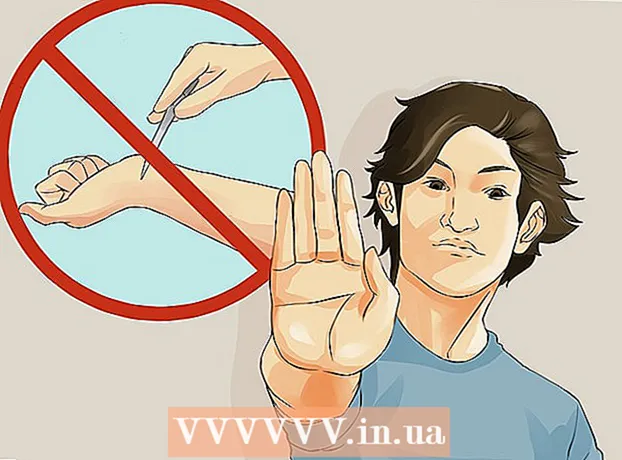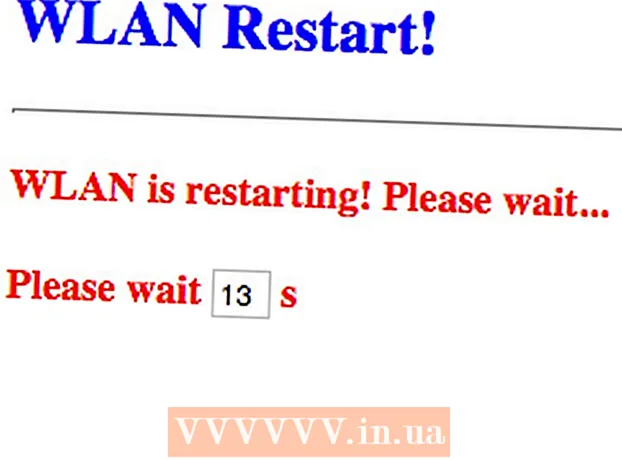Autor:
Helen Garcia
Data Utworzenia:
20 Kwiecień 2021
Data Aktualizacji:
1 Lipiec 2024

Zawartość
- Kroki
- Metoda 1 z 3: Zdobywanie wirtualnego DJ-a
- Metoda 2 z 3: Przedstawiamy Virtual DJ
- Metoda 3 z 3: Korzystanie z Virtual DJ
- Porady
- Ostrzeżenia
Virtual DJ to oprogramowanie do miksowania dźwięku, które symuluje prawdziwy sprzęt DJ-ski. Możesz użyć Virtual DJ do importowania utworów MP3 i miksowania dźwięków przy użyciu ścieżek warstwowych. Virtual DJ pozwoli każdemu miksować muzykę bez konieczności kupowania drogiego sprzętu.
Kroki
Metoda 1 z 3: Zdobywanie wirtualnego DJ-a
 1 Virtual DJ to wirtualny zamiennik prawdziwego sprzętu. Odtwarzacze CD używane przez DJ-ów mają więcej funkcji niż konwencjonalne odtwarzacze CD Hi-Fi; Podobnie VirtualDJ ma więcej funkcji niż na przykład iTunes. Umożliwia to miksowanie utworów podczas jednoczesnego odtwarzania dwóch (lub więcej) utworów.Możesz dostosować prędkość odtwarzania, aby zsynchronizować tempo ścieżek i zastosować różne efekty, takie jak pętla.
1 Virtual DJ to wirtualny zamiennik prawdziwego sprzętu. Odtwarzacze CD używane przez DJ-ów mają więcej funkcji niż konwencjonalne odtwarzacze CD Hi-Fi; Podobnie VirtualDJ ma więcej funkcji niż na przykład iTunes. Umożliwia to miksowanie utworów podczas jednoczesnego odtwarzania dwóch (lub więcej) utworów.Możesz dostosować prędkość odtwarzania, aby zsynchronizować tempo ścieżek i zastosować różne efekty, takie jak pętla. - Chociaż Virtual DJ jest dość potężny, wielu profesjonalnych DJ-ów preferuje prawdziwy sprzęt.
 2 Sprawdź, czy komputer spełnia minimalne wymagania systemowe. Virtual DJ zużywa część zasobów komputera do miksowania i synchronizowania utworów. Pełną listę zalecanych wymagań sprzętowych można znaleźć tutaj, a minimalne wymagania są następujące:
2 Sprawdź, czy komputer spełnia minimalne wymagania systemowe. Virtual DJ zużywa część zasobów komputera do miksowania i synchronizowania utworów. Pełną listę zalecanych wymagań sprzętowych można znaleźć tutaj, a minimalne wymagania są następujące: - Windows XP lub Mac iOS 10.7.
- 512 MB (Windows) lub 1024 MB (Mac) RAM.
- 20-30 MB wolnego miejsca na dysku twardym.
- Karta dźwiękowa zgodna z DirectX lub CoreAudio.
- Procesor Intela.
 3 Pobierz Wirtualny DJ. Postępuj zgodnie z instrukcjami wyświetlanymi na ekranie, aby zainstalować oprogramowanie.
3 Pobierz Wirtualny DJ. Postępuj zgodnie z instrukcjami wyświetlanymi na ekranie, aby zainstalować oprogramowanie. - Virtual DJ 8 wymaga wydajnego komputera (patrz link do zalecanych wymagań powyżej), ponieważ jest to najnowsza wersja programu o zwiększonych możliwościach. Ale Virtual DJ 7 był aktualizowany i ulepszany od 18 lat, więc ta wersja działa stabilnie na prawie każdym komputerze.
- Jeśli nie możesz uzyskać dostępu do powyższej strony pobierania Virtual DJ, możesz pobrać program z innej strony (przeszukaj Internet).
 4 Zasubskrybuj usługę strumieniowania Virtual DJ. Jeśli zamierzasz aktywnie miksować muzykę, jest to nieoceniona usługa - każdy utwór, którego nie ma w Twojej bibliotece, zostanie automatycznie dodany do niego na Twoje żądanie. Abonament kosztuje 10 USD miesięcznie lub 299 USD jako jednorazowa płatność.
4 Zasubskrybuj usługę strumieniowania Virtual DJ. Jeśli zamierzasz aktywnie miksować muzykę, jest to nieoceniona usługa - każdy utwór, którego nie ma w Twojej bibliotece, zostanie automatycznie dodany do niego na Twoje żądanie. Abonament kosztuje 10 USD miesięcznie lub 299 USD jako jednorazowa płatność. - Aby podłączyć Virtual DJ do prawdziwego sprzętu, musisz uiścić jednorazową opłatę licencyjną w wysokości 50 USD.
Metoda 2 z 3: Przedstawiamy Virtual DJ
 1 Po uruchomieniu programu wybierz „Główny interfejs”. Interfejs to wygląd programu, a różne motywy (skórki) mają różne poziomy złożoności. Wybierz "Główny interfejs", jeśli jesteś nowy w Virtual DJ. Virtual DJ jest potężny i najprawdopodobniej będziesz chciał przetestować wszystkie jego funkcje. Oprzyj się pokusie i najpierw naucz się podstaw.
1 Po uruchomieniu programu wybierz „Główny interfejs”. Interfejs to wygląd programu, a różne motywy (skórki) mają różne poziomy złożoności. Wybierz "Główny interfejs", jeśli jesteś nowy w Virtual DJ. Virtual DJ jest potężny i najprawdopodobniej będziesz chciał przetestować wszystkie jego funkcje. Oprzyj się pokusie i najpierw naucz się podstaw.  2 Zaimportuj bibliotekę do Virtual DJ. Przy pierwszym uruchomieniu programu pojawi się monit o wybranie folderu, w którym przechowywane są pliki muzyczne. Użyj eksploratora systemu, aby znaleźć i wybrać takie foldery.
2 Zaimportuj bibliotekę do Virtual DJ. Przy pierwszym uruchomieniu programu pojawi się monit o wybranie folderu, w którym przechowywane są pliki muzyczne. Użyj eksploratora systemu, aby znaleźć i wybrać takie foldery. - Użytkownicy iTunes mogą wybrać plik „iTunes Music Library.xml” znajdujący się w folderze „Moja muzyka” - „iTunes Library”.
 3 Sprawdź interfejs Virtual DJ. Ma trzy główne obszary:
3 Sprawdź interfejs Virtual DJ. Ma trzy główne obszary: - Aktywny przebieg. Tutaj możesz zobaczyć rytm piosenki. Aktywny przebieg składa się z dwóch części: przebiegu i Computed Beat Grid (CBG). Górna część (przebieg) pokazuje dynamikę muzyki. Markery (zwykle kwadratowe) pokazują ostre, głośne dźwięki, takie jak uderzenia perkusji lub wokale. Pozwala to na śledzenie głównego rytmu zmiksowanego utworu. Dolna sekcja (CBG) wyświetla tempo utworu, dzięki czemu możesz śledzić rytm, nawet jeśli go nie słyszysz.
- Pokłady. Służy do miksowania utworów. Wyobraź sobie ładowanie jednego utworu na każdy talerz – Virtual DJ będzie symulował panel sterowania i gramofon (tak jak w prawdziwym sprzęcie). Lewa talia jest reprezentowana przez niebieski wyświetlacz, a prawa talia jest pokazana na czerwono.
- Lewy pokład. Symuluje funkcje konwencjonalnego fonogramu.
- Prawy pokład. Umożliwia jednoczesne odtwarzanie i edycję utworów.
- Stół mieszający (mikser). Tutaj możesz dostosować głośność prawego i lewego talerza, a także prawego i lewego kanału oraz inne aspekty dźwięku.
 4 Aby pracować z utworami, po prostu przeciągnij je i upuść w Virtual DJ (dowolny deck). W większości przypadków lewy talerz wyświetla aktualnie odtwarzaną ścieżkę, a prawy wyświetla ścieżkę, która będzie odtwarzana. Możesz użyć sekcji wyboru plików (na dole ekranu), aby znaleźć utwory i pliki audio.
4 Aby pracować z utworami, po prostu przeciągnij je i upuść w Virtual DJ (dowolny deck). W większości przypadków lewy talerz wyświetla aktualnie odtwarzaną ścieżkę, a prawy wyświetla ścieżkę, która będzie odtwarzana. Możesz użyć sekcji wyboru plików (na dole ekranu), aby znaleźć utwory i pliki audio.  5 Zmień motyw (skórkę) i ustawienia w menu „Konfiguracja” (w prawym górnym rogu). W tym menu możesz skonfigurować Virtual DJ, aby miksował utwory, edytował je i wykonywał inne czynności według potrzeb. Kliknij Konfiguruj, aby wyświetlić dostępne opcje. Niektóre z nich są dość zaawansowane, takie jak „Zdalne sterowanie” i „Sieć”; kliknij „Skórki”, aby rozwinąć listę dostępnych opcji.
5 Zmień motyw (skórkę) i ustawienia w menu „Konfiguracja” (w prawym górnym rogu). W tym menu możesz skonfigurować Virtual DJ, aby miksował utwory, edytował je i wykonywał inne czynności według potrzeb. Kliknij Konfiguruj, aby wyświetlić dostępne opcje. Niektóre z nich są dość zaawansowane, takie jak „Zdalne sterowanie” i „Sieć”; kliknij „Skórki”, aby rozwinąć listę dostępnych opcji.  6 Pobierz nowe skórki, aby uzyskać dostęp do nowych funkcji i projektów. Na stronie Virtual DJ znajdziesz listę skórek i funkcji, które możesz pobrać. Funkcje te pozwolą dostosować program do własnych preferencji. Skórki są oceniane i sprawdzane przez program antywirusowy i możesz znaleźć żądany motyw.
6 Pobierz nowe skórki, aby uzyskać dostęp do nowych funkcji i projektów. Na stronie Virtual DJ znajdziesz listę skórek i funkcji, które możesz pobrać. Funkcje te pozwolą dostosować program do własnych preferencji. Skórki są oceniane i sprawdzane przez program antywirusowy i możesz znaleźć żądany motyw.  7 Podstawowe przyciski i funkcje Virtual DJ. Większość wirtualnych przycisków jest oznaczona prostymi symbolami.
7 Podstawowe przyciski i funkcje Virtual DJ. Większość wirtualnych przycisków jest oznaczona prostymi symbolami. - Odtwórz / Wstrzymaj. Umożliwia wstrzymanie odtwarzania utworu i odtworzenie go od miejsca, w którym zostało wstrzymane.
- Zatrzymać. Zatrzymuje odtwarzanie i przewija utwór do początku.
- Konsolidacja rytmu. Blokuje rytm toru i zapewnia, że wszystkie wykonywane zadania są zsynchronizowane z tym rytmem. Na przykład, jeśli chcesz skreczować (na lewym lub prawym talerzu), naciśnij ten przycisk, aby upewnić się, że płyta będzie odtwarzana w rytmie utworu. Beat Lock daje Virtual DJ przewagę nad konwencjonalnym sprzętem DJ.
- Prędkość. Umożliwia zwiększenie lub zmniejszenie szybkości odtwarzania ścieżki, znanej również jako BPM (uderzenia na minutę). Przesuń suwak w górę, aby zmniejszyć prędkość odtwarzania ścieżki, lub w dół, aby ją zwiększyć. Ta funkcja jest niezbędna podczas miksowania ścieżek w celu zsynchronizowania ich prędkości odtwarzania.
 8 Sprawdź wiki Virtual DJ, aby uzyskać więcej informacji. Virtual DJ ma ogromną liczbę funkcji; aby je poznać, sprawdź strony wiki Virtual DJ, gdzie znajdziesz szeroką gamę samouczków online.
8 Sprawdź wiki Virtual DJ, aby uzyskać więcej informacji. Virtual DJ ma ogromną liczbę funkcji; aby je poznać, sprawdź strony wiki Virtual DJ, gdzie znajdziesz szeroką gamę samouczków online.
Metoda 3 z 3: Korzystanie z Virtual DJ
 1 Użyj Virtual DJ, aby uporządkować swoją bibliotekę muzyczną (kolekcja plików muzycznych). Aby to zrobić, możesz użyć filtrów, które pomogą Ci znaleźć popularne utwory, utwory z tym samym rytmem, uzyskać dostęp do list odtwarzania i nie tylko. Jest to ważne, jeśli chcesz zostać publicznym DJ-em i potrzebujesz szybkiego dostępu do żądanych utworów.
1 Użyj Virtual DJ, aby uporządkować swoją bibliotekę muzyczną (kolekcja plików muzycznych). Aby to zrobić, możesz użyć filtrów, które pomogą Ci znaleźć popularne utwory, utwory z tym samym rytmem, uzyskać dostęp do list odtwarzania i nie tylko. Jest to ważne, jeśli chcesz zostać publicznym DJ-em i potrzebujesz szybkiego dostępu do żądanych utworów.  2 Użyj crossfadera, aby uzyskać płynne przejścia między ścieżkami. DJ-e słyną z grania utworów bez przerw. Użyj crossfadera, aby ustawić czas i prędkość przejścia. Poziomy suwak między deckami to suwak crossfadera. Przesuwając suwak w kierunku jednej talii, ścieżka z tej talii nałoży się na ścieżkę z drugiej talii.
2 Użyj crossfadera, aby uzyskać płynne przejścia między ścieżkami. DJ-e słyną z grania utworów bez przerw. Użyj crossfadera, aby ustawić czas i prędkość przejścia. Poziomy suwak między deckami to suwak crossfadera. Przesuwając suwak w kierunku jednej talii, ścieżka z tej talii nałoży się na ścieżkę z drugiej talii.  3 Zsynchronizuj przebieg za pomocą suwaków prędkości. Spróbuj zsynchronizować szczyty przebiegu. Aby to zrobić, użyj dwóch pionowych suwaków prędkości, aby dostosować BPM każdej ścieżki i zsynchronizować je.
3 Zsynchronizuj przebieg za pomocą suwaków prędkości. Spróbuj zsynchronizować szczyty przebiegu. Aby to zrobić, użyj dwóch pionowych suwaków prędkości, aby dostosować BPM każdej ścieżki i zsynchronizować je. - Czasami Virtual DJ analizuje utwory i nieprawidłowo oblicza CBG, więc naucz się synchronizować rytm ze słuchu bez polegania na programie.
- Synchronizacja utworów ułatwia przechodzenie z jednego utworu do drugiego.
 4 Dostosuj korektor. Każda talia ma trzy suwaki EQ do regulacji dźwięku twoich utworów.
4 Dostosuj korektor. Każda talia ma trzy suwaki EQ do regulacji dźwięku twoich utworów. - Bas. To są najniższe częstotliwości. Głębokie i głośne dźwięki.
- Średnie częstotliwości. Głównie częstotliwości wokalne i gitarowe. Niezbyt głębokie i niezbyt przeszywające.
- Wysokie częstotliwości. Zwykle przesuwanie tego suwaka wpływa na dźwięk bębnów i wszelkie wysokie dźwięki.
 5 Użyj efektów muzycznych. Na przykład możesz tworzyć remiksy house lub techno. Program zawiera różne efekty, takie jak flanger, echo i inne.
5 Użyj efektów muzycznych. Na przykład możesz tworzyć remiksy house lub techno. Program zawiera różne efekty, takie jak flanger, echo i inne. - Wbudowany sampler umożliwia odtwarzanie miksów z szeroką gamą efektów. Możesz również użyć samplera jako sekwencera do tworzenia miksów w czasie rzeczywistym.
 6 Użyj analizatora BPM, aby uzyskać natychmiastowe informacje o tempie swoich utworów. Przed odtworzeniem utworów wybierz je, kliknij prawym przyciskiem myszy i wybierz „Ustaw” - „Analizuj BPM”. Do miksowania wybierz ścieżki o podobnych wartościach BPM. Zajmie to trochę czasu, ale oszczędzi ci obliczania tempa utworów w locie.
6 Użyj analizatora BPM, aby uzyskać natychmiastowe informacje o tempie swoich utworów. Przed odtworzeniem utworów wybierz je, kliknij prawym przyciskiem myszy i wybierz „Ustaw” - „Analizuj BPM”. Do miksowania wybierz ścieżki o podobnych wartościach BPM. Zajmie to trochę czasu, ale oszczędzi ci obliczania tempa utworów w locie. - Na przykład, jeśli utwór w decku A ma BPM równy 128 i chcesz zmiksować go ze ścieżką w decku B o BPM równym 125, ustaw 8 na +2.4. Ponieważ drugi utwór nie brzmi przez głośniki, możesz zresetować ustawienia do 0.0, klikając ikonę kropki obok suwaka. Nie próbuj miksować utworów w zupełnie różnych tempach – będą źle brzmiały.
 7 Użyj funkcji opinii, aby aktywować automatyczne tworzenie list odtwarzania. Ta funkcja zaleca utwory, które można odtwarzać w tej samej tonacji i rytmie. Ale możesz grać, co chcesz, niezależnie od rekomendacji. Utwory są zwykle wybierane według podobnych wartości BPM, aby ułatwić miksowanie.
7 Użyj funkcji opinii, aby aktywować automatyczne tworzenie list odtwarzania. Ta funkcja zaleca utwory, które można odtwarzać w tej samej tonacji i rytmie. Ale możesz grać, co chcesz, niezależnie od rekomendacji. Utwory są zwykle wybierane według podobnych wartości BPM, aby ułatwić miksowanie.  8 Podłącz Virtual DJ do innego sprzętu. VirtualDJ jest kompatybilny z większością sprzętu DJ-skiego. Aby to zrobić, uruchom program i podłącz sprzęt; jeśli chcesz wprowadzić jakieś zmiany, VirtualDJ obsługuje język programowania VDJScript, który pozwala przekodować program według własnych upodobań.
8 Podłącz Virtual DJ do innego sprzętu. VirtualDJ jest kompatybilny z większością sprzętu DJ-skiego. Aby to zrobić, uruchom program i podłącz sprzęt; jeśli chcesz wprowadzić jakieś zmiany, VirtualDJ obsługuje język programowania VDJScript, który pozwala przekodować program według własnych upodobań.  9 Eksperyment. Najlepszym sposobem na poznanie wszystkich funkcji Virtual DJ jest skorzystanie z programu. Jest tak wiele różnych funkcji i rozwiązań problemów, że nie warto skupiać się na tym programie. Skoncentruj się na sobie i swojej kreatywności. Oglądaj samouczki wideo na YouTube, czytaj forum na stronie Virtual DJ i poproś znajomych o radę, jeśli masz problemy.
9 Eksperyment. Najlepszym sposobem na poznanie wszystkich funkcji Virtual DJ jest skorzystanie z programu. Jest tak wiele różnych funkcji i rozwiązań problemów, że nie warto skupiać się na tym programie. Skoncentruj się na sobie i swojej kreatywności. Oglądaj samouczki wideo na YouTube, czytaj forum na stronie Virtual DJ i poproś znajomych o radę, jeśli masz problemy.
Porady
- Najlepiej jest zapętlić rytm utworu i jednocześnie odtwarzać inny utwór na drugim talerzu. Stworzy to szybki remiks utworu.
- Możesz przywrócić większość suwaków do ich domyślnej pozycji, klikając suwaki prawym przyciskiem myszy.
- Użyj Virtual DJ Home Edition, jeśli chcesz pracować z podstawowymi funkcjami programu. Ta wersja programu zajmuje mniej miejsca na dysku i posiada uproszczony interfejs.
Ostrzeżenia
- Funkcja Lock Beat nie ma zastosowania do ścieżek o różnym taktowaniu oraz w przypadkach, gdy program nieprawidłowo obliczył CBG. W takim przypadku zawsze możesz wyłączyć tę funkcję i pracować z rytmem wyświetlanym w oknie fali dźwiękowej, aby ręcznie zsynchronizować ścieżki. Z czasem będziesz mógł synchronizować utwory ze słuchu (zamiast polegać na programie).